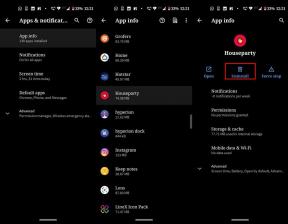Așteptați eroarea dispozitivului în comenzile ADB sau Fastboot, cum se remediază?
Miscelaneu / / June 21, 2022
Fiind de natură open-source, sistemul de operare Android oferă un nivel nebun de personalizări. Puteți să vă reproiectați literalmente telefonul și să adăugați noi funcții instalând un nou ROM personalizat. Mai mult, pentru a duce personalizarea la un nou nivel, puteți să vă rootați telefonul pentru a overclocka viteza procesorului sau pentru a adăuga funcții avansate. Între proces, va trebui să utilizați promptul de comandă pentru a efectua diverse operațiuni, acolo unde mulți oameni rămân blocați. Cel mai frecvent mesaj de eroare este „În așteptarea dispozitivului”, pe care va trebui să îl remediați pentru a ajunge la pasul următor. În acest articol, vom parcurge diferite metode pentru a remedia eroarea „așteptați dispozitivul” în comenzile ADB sau fastboot.
Fie că este vorba de flashing ROM-uri personalizate prin recuperări personalizate, cum ar fi TWRP sau de rootarea dispozitivului prin Magisk, va trebui să utilizați comenzi ADB. Și dacă primiți eroarea de așteptare a dispozitivului, nu vă faceți griji, există modalități dovedite de a o remedia. Mesajul de eroare apare atunci când computerul nu reușește să detecteze smartphone-ul conectat prin Android Debug Bridge (ADB). Acest lucru se poate întâmpla din cauza diferitelor regiuni. Unele dintre cele mai comune motive includ neutilizarea porturilor USB 2.0, Depanarea USB nu este activată și problemele cu driverele. Dacă sunteți conștient de problemă, navigați la secțiunea specială, altfel parcurgeți fiecare soluție pas cu pas pentru a remedia problema.
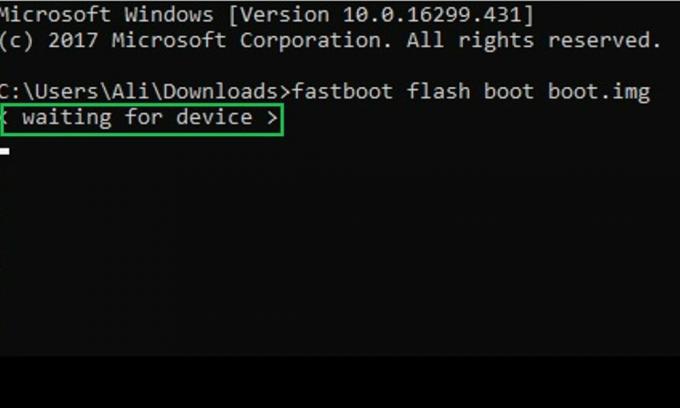
Conținutul paginii
-
Cum să remediați eroarea de așteptare a dispozitivului în comenzile ADB sau Fastboot
- Soluția 1: Utilizați porturi USB 2.0
- Soluția 2: Asigurați-vă că depanarea USB este activată
- Soluția 3: Instalați Android SDK Platform-Tools din sursa originală
- Soluția 4: Utilizați un alt cablu USB
- Soluția 5: Instalați driverele ADB universale
- Soluția 6: Instalați driverele de interfață Android Bootloader
Cum să remediați eroarea de așteptare a dispozitivului în comenzile ADB sau Fastboot
După ce ați încercat fiecare soluție, executați comanda de unde obțineți eroarea de așteptare a dispozitivului pentru a verifica dacă problema este rezolvată. Dacă nu, treceți la următoarea soluție și vedeți care dintre ele face truc pentru dvs.
Soluția 1: Utilizați porturi USB 2.0
S-ar putea să vă sune ciudat, dar porturile USB 3.0, așa cum au raportat mulți utilizatori, sunt adevăratele vinovate atunci când executați comenzile ADB. Lăsați alți utilizatori, IdeaPad-ul meu 5 care are două porturi USB 3.0 aruncă și el aceeași eroare. Deci, dacă computerul dvs. are un port USB 2.0, utilizați-l în timp ce efectuați comenzi ADB. În cazul meu, nu există un port USB 2.0 pe laptopul meu, așa că am ajuns să cumpăr un hub USB 2.0 și problema a scăpat de acel mesaj de eroare.
Soluția 2: Asigurați-vă că depanarea USB este activată
Dacă depanarea USB este dezactivată pe telefon, nu veți putea rula comenzi ADB sau fastboot de pe computer. Activarea acestei opțiuni este importantă pentru ca computerul să recunoască telefonul în modul ADB. În mod implicit, Depanarea USB este dezactivată pe telefon. Va trebui să activați manual opțiunea înainte de a rula orice comandă.
Reclame
Puteți găsi opțiunea Depanare USB în aplicația Setări. După deschiderea aplicației Setări, găsiți setările pentru dezvoltatori și activați Depanarea USB. Dacă nu vedeți setările pentru dezvoltatori, atingeți de 7 ori numărul versiunii pentru a-l activa.
Citește și
Cum se activează depanarea USB pe orice dispozitiv Android?
Soluția 3: Instalați Android SDK Platform-Tools din sursa originală
Dacă utilizați programul de instalare ADB și Fastboot minim și așteptați mesajul de eroare al dispozitivului, ar trebui să utilizați versiunea originală a instrumentelor platformei Android SDK. Folosind instrumentele oficiale ale platformei, puteți fi sigur că nu este infectat cu niciun malware sau virus.
După descărcarea instrumentelor platformei Android SDK pe computer, utilizați următorii pași pentru a rula comenzile ADB sau fastboot:
Reclame
- Deschideți folderul Platform-tools.
- tastați cmd în bara de adrese și apăsați Enter.
- Se va deschide fereastra promptului de comandă. Acum, puteți rula comenzi.
În fereastra promptului de comandă, executați comenzile și verificați dacă problema este rezolvată. Dacă încă primiți același mesaj de eroare, aplicați următoarea soluție.
Soluția 4: Utilizați un alt cablu USB
Cablul USB pe care îl utilizați pentru a vă conecta telefonul la computer poate fi defect. Pentru a elimina această posibilitate, utilizați un alt cablu USB și verificați dacă problema persistă.
Soluția 5: Instalați driverele ADB universale
Uneori, veți avea nevoie și de drivere ADB universale pentru a rula comenzile ADB și fastboot. Îl puteți descărca prin dând click aici.
Reclame
Soluția 6: Instalați driverele de interfață Android Bootloader
Dacă metodele de mai sus nu au funcționat pentru dvs., instalarea driverelor de interfață Android Bootloader ar putea rezolva problema. Acestea sunt concepute pentru scopuri ADB și fastboot și sunt legate de fișierul android_winusb.inf.
Iată cum puteți instala driverele Android Bootloader Interface pe computerul dvs.:
- Descărcați driverul USB Android folosind acest link.
- Extrageți fișierul în locația dorită. Veți obține folderul usb_driver. În cadrul acestuia, veți vedea fișierul android_winusb.inf.
- Conectați telefonul la computer folosind un cablu USB.
- Deschis Manager de dispozitiv pe computerul dvs.
- Extindeți Alte dispozitive opțiunea, faceți clic dreapta pe numele dispozitivului cu semnul exclamării galben și selectați Actualizați driver-ul.
- Apăsați pe Răsfoiți computerul meu pentru software-ul de driver.
- Clic Permiteți-mi să aleg dintr-o listă de drivere disponibile pe computerul meu.
- Selectați Afișați toate dispozitivele și apăsați pe Următorul buton.
- Apăsați pe Aveți disc și faceți clic Naviga.
- Selectează android_winusb.inf fișier pe care l-am găsit la pasul 2.
- Clic Deschis și apăsați pe O.K buton.
- Selectați Interfață ADB Android și faceți clic Următorul.
- Pe mesajul de avertizare pop-up, selectați da și atingeți Instalare.
Deci, în acest articol, am văzut diferite moduri de a remedia mesajul de eroare de așteptare a dispozitivului în timpul rulării comenzilor ADB sau fastboot. Sper că ați rezolvat cu succes problema. Spune-ne gândurile tale în secțiunea de comentarii de mai jos.